Heim >Software-Tutorial >mobile Applikation >So deaktivieren Sie die Anzeige der Höreinstellungen in QQ Music_So deaktivieren Sie die Anzeige der Höreinstellungen in QQ Music
So deaktivieren Sie die Anzeige der Höreinstellungen in QQ Music_So deaktivieren Sie die Anzeige der Höreinstellungen in QQ Music
- WBOYWBOYWBOYWBOYWBOYWBOYWBOYWBOYWBOYWBOYWBOYWBOYWBnach vorne
- 2024-04-08 16:25:131180Durchsuche
Der PHP-Editor Xiaoxin zeigt Ihnen, wie Sie das Problem der „Einstellungsanzeige“ in QQ Music deaktivieren. In QQ Music können Benutzer Musik nach ihren eigenen Vorlieben anzeigen, manchmal möchten sie diese Funktion jedoch möglicherweise deaktivieren. In diesem Artikel führen wir Sie durch die Schritte zum Deaktivieren der bevorzugten Anzeige, damit Sie dieses Problem problemlos beheben können. Die Methode zum Deaktivieren der Funktion „Präferenzanzeige“ von QQ Music ist sehr einfach. Befolgen Sie einfach die folgenden Schritte, um das Problem zu lösen.
1. Öffnen Sie zunächst QQ Music und klicken Sie auf der Startseite auf „Meine Musikeinstellungen“.
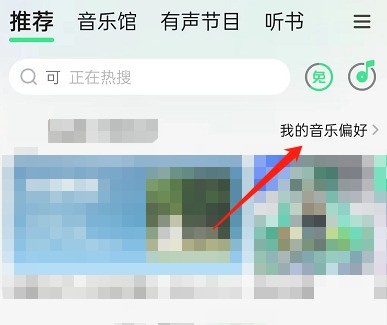
2. Klicken Sie dann auf die drei Punkte in der oberen rechten Ecke.
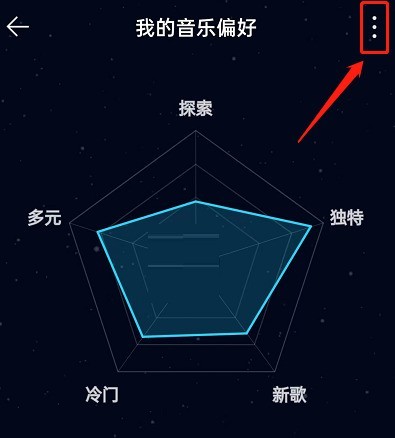
3. Klicken Sie auf Einstellungen.
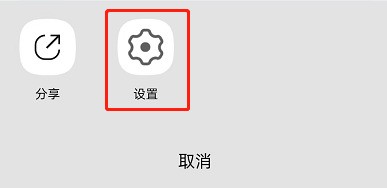
4. Schalten Sie abschließend den Schalter auf der rechten Seite der Wiedergabeseite und der Startseite aus.
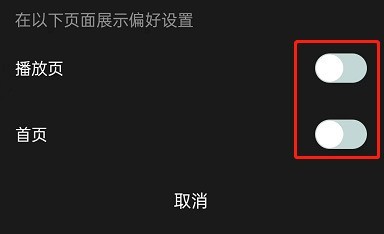
Das obige ist der detaillierte Inhalt vonSo deaktivieren Sie die Anzeige der Höreinstellungen in QQ Music_So deaktivieren Sie die Anzeige der Höreinstellungen in QQ Music. Für weitere Informationen folgen Sie bitte anderen verwandten Artikeln auf der PHP chinesischen Website!
In Verbindung stehende Artikel
Mehr sehen- Wie kann ich mehreren Benutzern erlauben, die Youku-Mitgliedschaft zu nutzen? Ausführliche Erklärung zur Verwendung mehrerer Mitglieder von Youku!
- So verknüpfen Sie eine Bankkarte und überprüfen den Kontostand mithilfe der WeChat-Handy-Bedienungsanleitung
- Teilen Sie uns mit, wie Sie nationale Karaoke-Begleitung exportieren und zeigen Sie, wie Sie Liedbegleitung extrahieren
- Eine einfache Anleitung zur Stapelübertragung von Fotos vom iPhone auf den Computer
- Teilen Sie die Anmeldemethode für iQiyi-Mitglieder: So können andere den Code scannen, um sich anzumelden, sodass zwei Personen ein VIP-Konto teilen können

